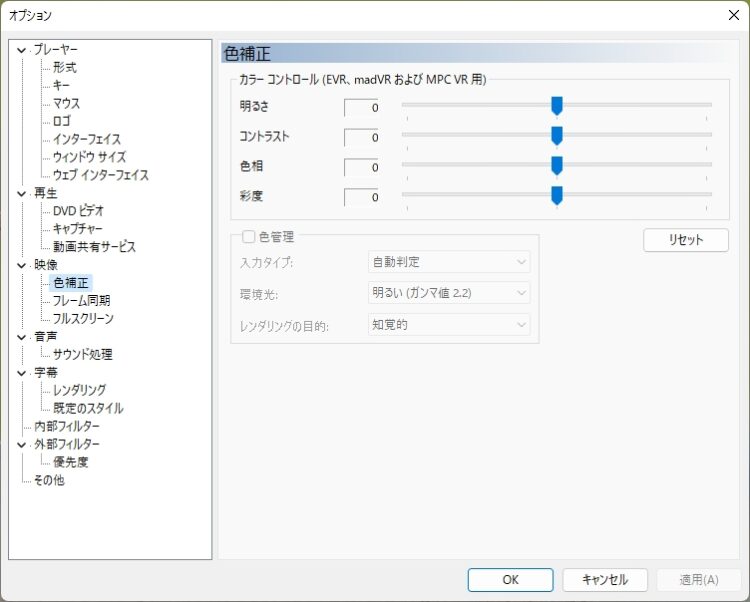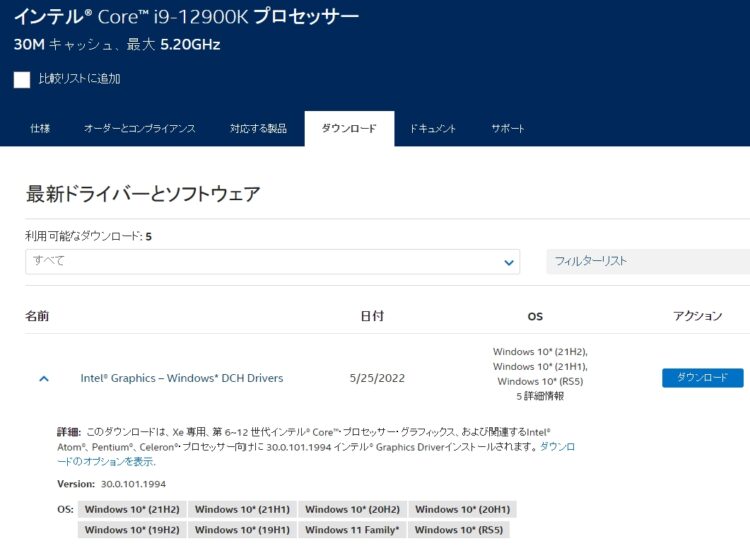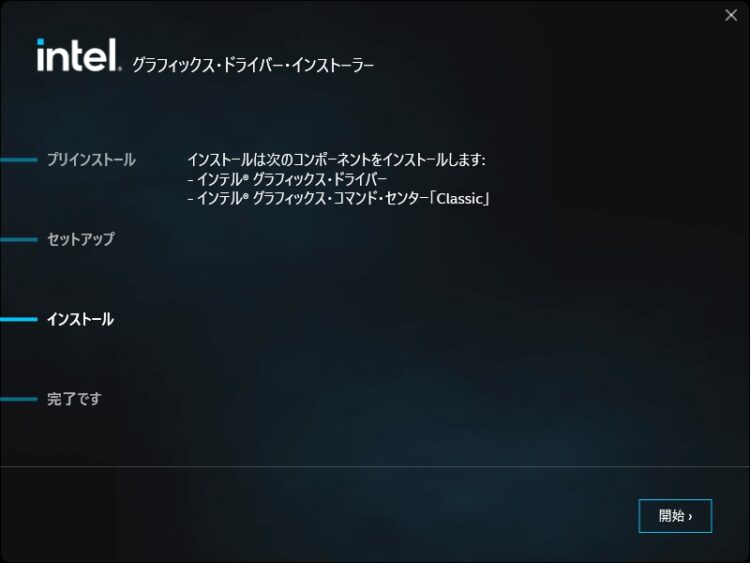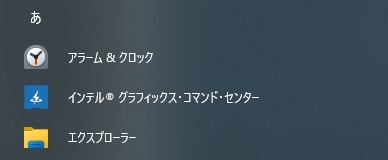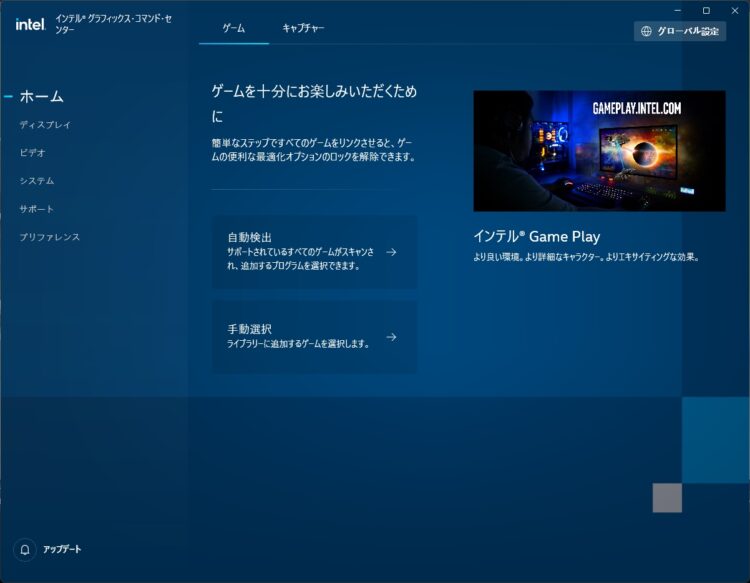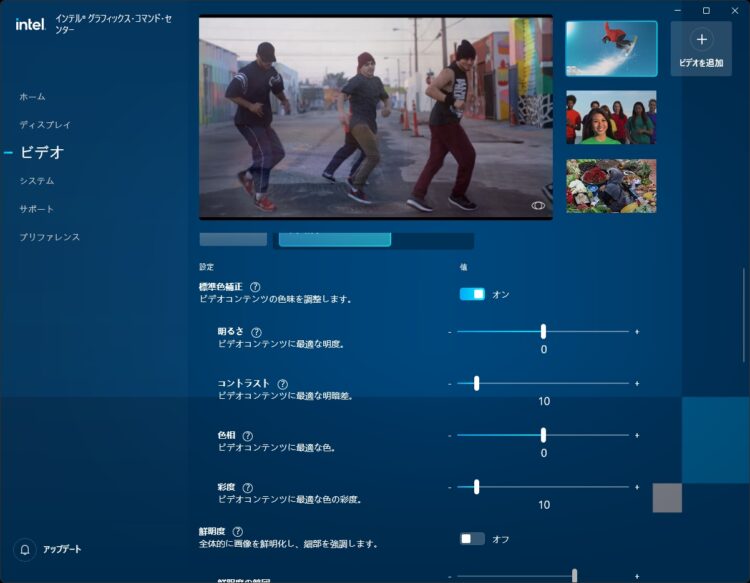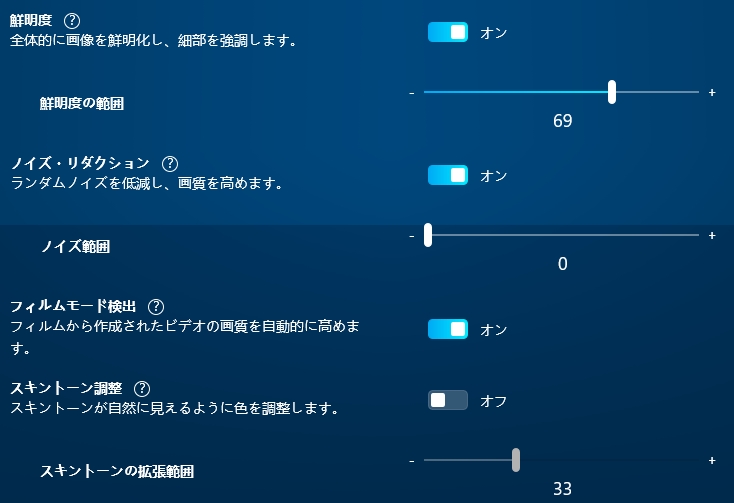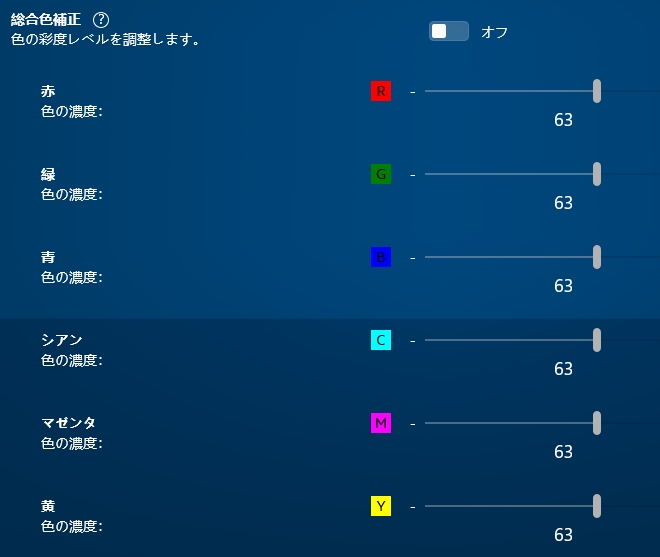MPC-BEで色調整できないので「インテル・グラフィックス・コマンド・センター」をインストールしてみた
投稿日:2022/6/13 更新:2022/6/14 コメント 0件 ソフトウェア MPC-BE, インテル・グラフィックス・コマンド・センター, 明るさ, 色調整MPC-BE(動画プレイヤー)の色補正ができないので「インテル・グラフィックス・コマンド・センター」を入れて調整してみました。
症状
具体的には Windows 11 Pro を再インストールする前は「色補正」にある「カラーコントロール」で明るさや彩度を段階的に変更できていたんですが、スライダーを動かしても0か100(-100)の3段階にしか変更できなくなりました。かっこに「EVR、madVおよびMPC VR用」と記載されていますがそれが何かも分かりません。
インテル・グラフィックス・コマンド・センター
「インテル・グラフィックス・コマンド・センター」とは、ディスプレイやゲームの設定など様々なグラフィックスに関する設定が行えるユーティリティのことでCPUがインテル製で且つ、内臓グラフィック機能が入っているCPUである必要があるんだと思います。因みにメイン機のCPUはCore i9-12900Kなので内臓グラフィックスドライバーは「Intel UHD Graphics 770」になります。
昔はインテルのドライバーとともにインストールされていたようですが除外されたようなのでWindows のアップデートでも自動的に入らないようです。インストール方法はMicrosoftストアからできるみたいですが、「Intel® Graphics – Windows DCH Drivers」の最新ドライバーを入れたら自動的に入っていました。
Microsoft* Store からインテル® グラフィックス・コマンド・センターをインストールする方法
ダウンロード先はCPUの型番「Core i9-12900K」などで検索すれば見つかります。
パッケージ内容には、インテル・グラフィックス・コマンド・センター「Classic」と表示されていました。
デスクトップに「インテル・グラフィックス・コマンド・センター」のアイコンがない場合はプログラム一覧の「あ」のところにあります。
色調整は「ビデオ」メニューから行えます。
ビデオ設定のデフォルト値と設定メモ
この手の設定は初期値やどの値を変更したかよく分からなくなるので個人用のメモです。画像はデフォルト値です。
標準色補正 オフ
明るさ:0 → -6
コントラスト:10
色相:0
彩度:10
鮮明度 オン
鮮明度の範囲:69 → 50
ノイズ・リダクション オン → オフ
ノイズの範囲:0
フィルムモード検出 オン → オフ
スキントーン調整 オフ
スキントーンの拡張範囲 オン → 50
総合色補正 オン
赤:63 → 50
緑:63 → 50
青:63 → 50
シアン:63 → 50
マゼンタ:63 → 50
黄:63 → 50
コントラスト設定 オフ
コントラスト調整範囲:56